Wenn Sie im Internet surfen, finden Sie Sounds, die Ihnen gefallen, aber manchmal ist diese Musik mit Videos verbunden, die Sie nicht unbedingt brauchen. Wenn Sie ein Musikliebhaber sind und Sounds für Ihre Beats oder Videos verwenden möchten, müssen Sie den Sound aus dem Video herausnehmen.
In diesem Blog möchten wir Ihnen einige solide Methoden vorstellen, mit denen Sie online oder mit Anwendungen von Drittanbietern Sound aus Videos extrahieren können. Die vorgeschlagenen Video-Audio-Extraktoren können verwendet werden, um Musik aus Videos auf Ihrem Computersystem und Ihren Smartphones zu extrahieren, also folgen Sie ihnen sorgfältig.
Teil 1. Wie man Sound aus Videos im Web/Computer/Smartphone extrahiert [Online & Schnell]
Bei den ersten drei Methoden geht es um die online Extraktion der Stimme auf einem beliebigen Gerät, das Sie verwenden.
Audio Converter Online Tool
Der Audio Converter von 123Apps ist eine Toolbox, mit der Sie Videos innerhalb von Sekunden oder höchstens Minuten online bearbeiten können. Dieses Tool konvertiert Videodateien ganz einfach in Audio; diese Dateien können in verschiedenen Formaten wie OGG, FLAC, WMA, WAV, MP3, etc. vorliegen. Das Tool ist auch für andere Videobearbeitungsoptionen wie Trimmen und Schneiden, Drehen, Geschwindigkeitsänderung, Schleifen, Lautstärkeanpassung, Entzerrung, etc. verfügbar. Besuchen Sie die Webseite, um online Sprache aus Videos zu extrahieren und probieren Sie diese zusätzlichen Funktionen zur Bearbeitung aus.
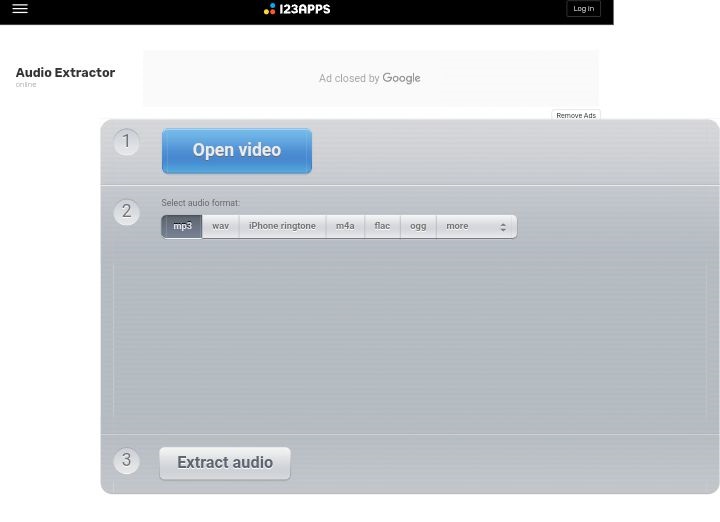
Gehen Sie wie folgt vor, um mit diesem Audio Converter Sound aus Videos zu rippen.
- Starten Sie die Audio Converter Funktion.
- Klicken Sie auf die Schaltfläche "Dateien öffnen". Hier wählen Sie das Video, das Sie für die Audio-Extraktion verwenden möchten.
- Wählen Sie Ihr bevorzugtes Ausgabeformat, während das Video auf der Webseite geladen wird. MP3 ist das empfohlene Standard-Audioformat.
- Wählen Sie "Konvertieren".
- Klicken Sie auf "Download", um die Audiodatei zu speichern.
Online UniConverter Audio Extractor
Der Wondershare Online UniConverter ist ein Video Gesangs Remover, der die Musik aus jedem Video extrahiert, das Sie in Formaten wie MOV, MKV, WAV, AVI, etc. hochladen. Er konvertiert das Video in Audio, so dass Sie das Audio für andere Zwecke herunterladen können. Es ist ein kostenloses Tool, das Sie nicht mit Werbung belästigt und auch keine Wasserzeichen in Video- oder Audiodateien einfügt. Sie können darauf mit Ihrem Standardbrowser zugreifen, sei es Chrome, Safari, Edge oder Firefox, auf verschiedenen Computersystemen und mobilen Geräten wie Windows PC, Mac-Systemen, Android, iPhones, etc. Außerdem macht der Online UniConverter keine Kompromisse bei der Ausgabequalität der konvertierten Audiodateien.
Besuchen Sie jetzt die Webseite des UniConverter und folgen Sie diesen Schritten, um zu erfahren, wie Sie auf dem Desktop oder Ihrem mobilen Gerät Sound aus Videos extrahieren können:
Schritt 1: Laden Sie eine Videodatei auf der Webseite hoch, um den Prozess zu beginnen. Stellen Sie sicher, dass Sie das Dateiformat sowohl für die Eingabe als auch für die Ausgabe wählen.
Schritt 2: Tippen Sie auf die "Konvertieren" Schaltfläche, um die Konvertierung von Video zu Audio zu starten.
Schritt 3: Nachdem das Tool das Video in Audio MP3 konvertiert hat, können Sie auf "Herunterladen" klicken und es auf Ihrem Gerätespeicher oder in Dropbox speichern.
Bonus-Tipps: Wenn Sie eine bestimmte Stimme aus der Musik oder einen Soundtrack aus einem Video entfernen möchten, verwenden Sie den Online UniConverter Gesangs Remover. Mit diesem Gesangs Remover können Sie in Sekundenschnelle den Gesang aus Videos isolieren. Sie können die Musik separat vom Songtext herunterladen. Besuchen Sie die Webseite der Toolbox, um zu erfahren, wie Sie eine bestimmte Stimme aus einem Video entfernen können.
FileConverto Video Vocal Extractor
Der FileConverto Extractor ist das dritte empfohlene Tool, das Sie verwenden können, um Stimmen aus Online-Videos zu extrahieren. Dieses Tool unterstützt Audio- und Videodateiformate wie MP4, MOV, MP4, AVI, MKV, etc. Außerdem konvertiert er verschiedene Multimediadateien in Bilder und PDF-Dokumente und nicht nur Videos und Audio. Nachdem Sie das Video in Audio konvertiert haben, können Sie es mit anderen Audios verbinden, drehen und umdrehen. Das bevorzugte Ausgabeformat des FileConverto Video Vocal Extractor ist MP3, das Standard-Audio-Dateiformat für den Erhalt der Qualität.

Besuchen Sie FileConverto online auf einem beliebigen Gerät und entfernen Sie mit diesen Schritten Stimme aus Videos
- Fügen Sie die Videodatei zur Webseite hinzu, indem Sie "Durchsuchen" wählen, um den Speicherort der Datei auf Ihrem lokalen Speichergerät zu finden.
- Wählen Sie die Schaltfläche "Jetzt absenden". Warten Sie, während FileConverto den Sound aus dem Video rippt.
- Laden Sie die konvertierte Datei herunter, um sie zu speichern.
Teil 2. Wie man unter Windows/Mac den Sound aus einem Video entfernt [Software]
In diesem Teil erfahren Sie, wie Sie mit einer App auf Windows- und Mac-Betriebssystemen Stimmen aus Videos entfernen können. Ein sehr empfehlenswerter Video Gesangs Remover, mit dem Sie auf Mac oder Windows den Sound aus einem Video entfernen können, ist Adobe Premiere. Mit dieser Software können Sie Audio aus Videos entfernen oder sogar den Ton aus dem gesamten Video in Formaten wie MP4, FLV, AVI und MPEG stummschalten.
Laden Sie Adobe Premiere Pro auf Ihr Computersystem herunter und folgen Sie diesen Schritten:
- Erstellen Sie ein neues Projekt, indem Sie die Option "Neu" unter "Datei" wählen.
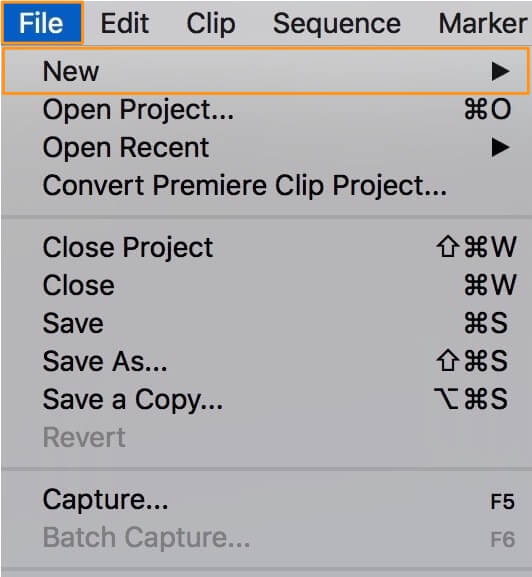
- Klicken Sie unter "Datei" erneut auf "Importieren", um das Video zu importieren, aus dem Sie Audio extrahieren möchten.
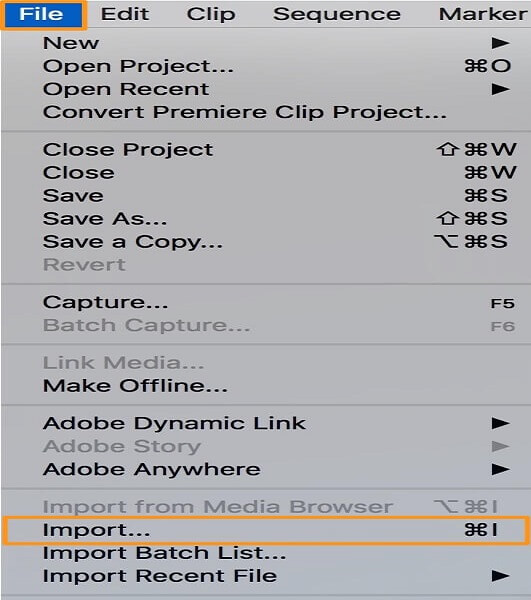
- Verschieben Sie das Video in die Zeitleiste unter "Projekt" und markieren Sie es, indem Sie darauf klicken.
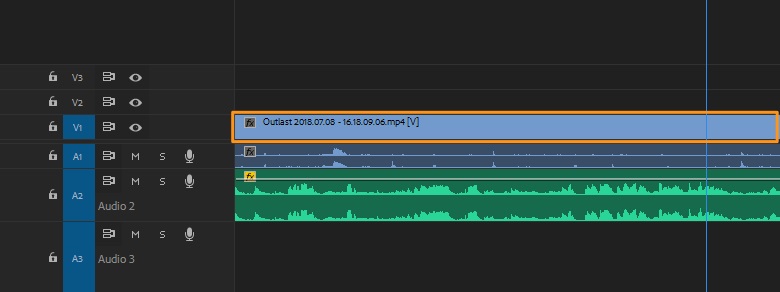
- Die erste Möglichkeit, mit dieser Software Audio aus einem Video zu extrahieren, ist die Auswahl von "Audio extrahieren", wenn Sie mit der rechten Maustaste auf das Video in der Zeitleiste klicken. Es wird eine neue Datei erzeugt, in der alles aus dem Original-Track erhalten bleibt, die aber nur Audio enthält.
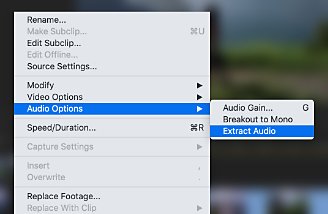
- Eine weitere Möglichkeit, den Sound in Adobe Premiere Pro vollständig aus dem Video zu rippen, ist die Aufhebung der Verknüpfung. Klicken Sie erneut mit der rechten Maustaste auf das Video in der Zeitleiste und wählen Sie "Verknüpfung aufheben".
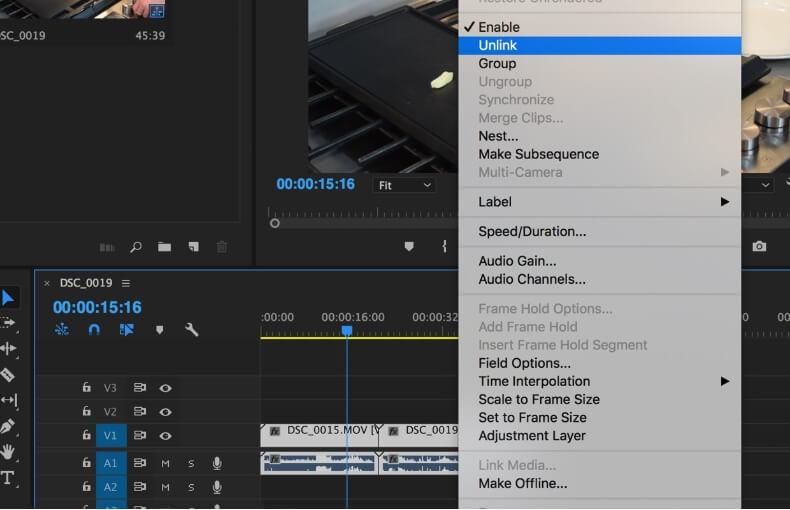
- Bearbeiten Sie die Audiospur, wenn Sie möchten. Klicken Sie im Dropdown-Menü der "Datei" auf "Exportieren", wählen Sie Ihr bevorzugtes Ausgabeformat und speichern Sie die Datei auf Ihrem Gerät.
Teil 3. Die 2 besten Apps zum Rippen von Sound aus Videos auf Android/iPhone [Drittanbieter-App]
Nachfolgend finden Sie die beiden besten Apps zum Entfernen von Audio aus Videos für Android- und iPhone-Nutzer:
Audio Extractor for Android:
Der Audio Extractor ist eine App, die sich zum Extrahieren, Trimmen und Ändern von Audio auf allen Android-Mobilgeräten eignet. Wenn Sie zum Beispiel mit dieser App die Stimme aus einem Video entfernen, können Sie die extrahierte Stimme in einem anderen Video verwenden. Sie funktioniert mit Audio-Formaten wie AAC, MP3 und WAV. Sie ist präzise und ermöglicht es, Videos zu loopen und zu trimmen.
Sehen Sie sich weitere bemerkenswerte Funktionen dieses Video Gesangs Removers für Android an:
- Die hohe Qualität des Audios bleibt auch nach der Extraktion aus Videos erhalten.
- Das Tool kann das Format von Audiodateien auch nach dem Konvertieren von Video in Audio problemlos in das von Ihnen bevorzugte Format ändern.
- Damit können Sie bearbeitete Mediendateien direkt von der App aus an Ihre soziale Medienplattform weitergeben.
- Sie können Ihre konvertierte Datei in der Vorschau ansehen, bevor Sie sie speichern.
- Videos werden nach der Konvertierung in dieser App nicht mit Wasserzeichen versehen.
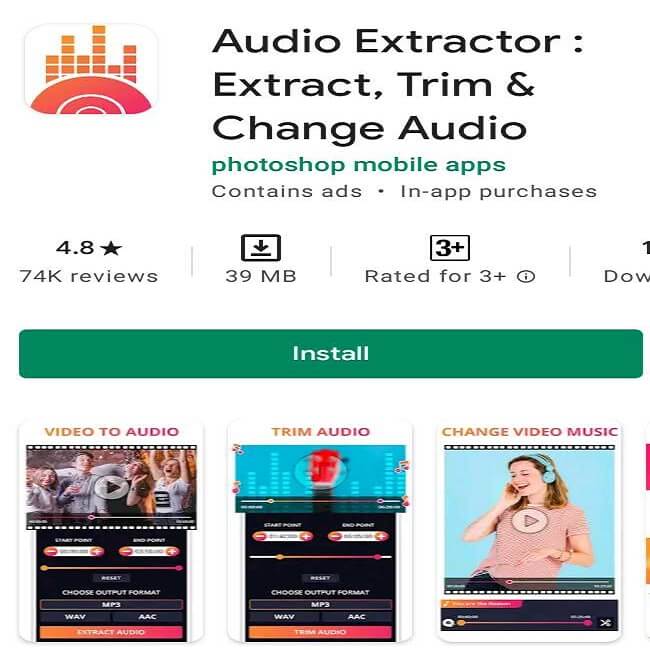
Diese App enthält im Gegensatz zum Online UniConverter Werbung, obwohl es sich um ein kostenloses Tool handelt. Außerdem müssen Sie In-App-Käufe tätigen, wenn Sie die Premium Funktionen der App nutzen möchten. Außerdem ist es nur auf Android-Geräte beschränkt, was im Vergleich zu Online-Tools zu kurz kommt, wenn es um die Vielseitigkeit der Geräte geht.
Audio Converter für iPhone und iPad:
Die letzte App zum Konvertieren von Video in Audio, die wir besprechen werden, ist die Audio Converter App für iPhone und iPad. Diese App steht iOS-Nutzern im App Store zur Verfügung, um professionell Musik aus Videos auf ihren mobilen Geräten zu extrahieren. Wenn Sie iOS 8.0 oder höher und macOS 11.0 oder höher verwenden, können Sie diese Software nutzen. Sie unterstützt die Konvertierung von Videodateien in Formate wie MP4, MPEG, MKV, MOV, 3GP, ASF, WMV, etc.
Weitere einzigartige Funktionen, die Sie genießen können, wenn Sie diesen Audio Converter verwenden, um Musik aus Videos zu extrahieren, werden im Folgenden aufgezählt:
- Das Tool ermöglicht die Konvertierung in Audio-Formate wie MP3, OGG, M4A, AIFF, AAC, M4R, WMA, FLAC, etc.
- Weitere Funktionen, auf die Sie zugreifen können, sind das Schneiden und Trimmen von Audiodateien sowie die Konvertierung von Dateiformaten.
- Die neueste Version, 2.3, ist leistungsfähiger als frühere Versionen.
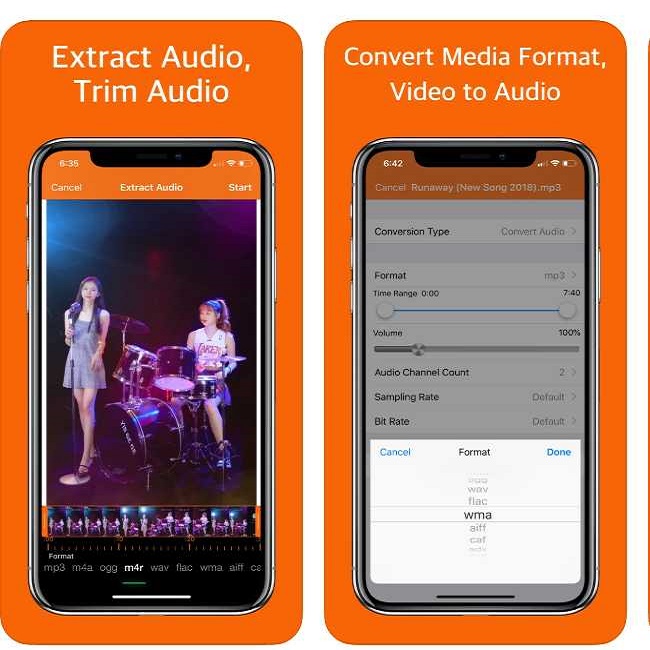
Im Vergleich zu den oben genannten Online-Lösungen benötigt diese App Platz und Zeit, um die Stimme aus dem Video zu extrahieren, im Gegensatz zu den Online-Tools, mit denen Sie Video in Audio schnell konvertieren können, da Sie keine Software herunterladen müssen, um sie zu nutzen.
Fazit
Das online Extrahieren von Sound aus Videos und mit einer App ist mit den in diesem Artikel vorgestellten Lösungen ganz einfach geworden. Unabhängig von Ihrem Computersystem oder Smartphone finden Sie den passenden Gesangs Remover für Ihre Bedürfnisse. Und wenn Sie schnelle Ergebnisse benötigen, können Sie sich darauf verlassen, dass die von uns vorgeschlagenen Gesangs Remover Video Online Tools die Arbeit erledigen werden. Wenn Sie die hier beschriebenen Schritte befolgen, werden Sie wissen, wie Sie ohne Stress Sounds aus Videos extrahieren können.




